Hvordan kaste Microsoft Teams til TV

Microsoft Teams støtter for tiden ikke direkte casting av møter og samtaler til TV-en din. Men du kan bruke en skjermspeilingsapp.
Slik legger du til en gjestebruker i Microsoft Teams:
Klikk på "..."-knappen ved siden av et hvilket som helst lag i Teams-sidefeltet.
Klikk "Legg til medlem" og skriv inn gjestens e-postadresse.
Gi gjesten et navn og legg dem til i teamet.
Microsoft Teams er en fin måte å holde medlemmer av organisasjonen tilkoblet, spesielt når du jobber eksternt. Noen ganger kan det hende du må jobbe med personer utenfor organisasjonen din, for eksempel eksterne kontraktører, kunder eller leverandører. Ved å bruke Teams sine gjestefunksjoner kan du legge til disse brukerne på en sikker måte som begrenser deres tilgang til dataene dine.
Det er enkelt å legge til gjester. Finn laget gjesten skal legges til i Teams sidepanel. Klikk på "..."-knappen til høyre for lagets navn og velg "Legg til medlem".
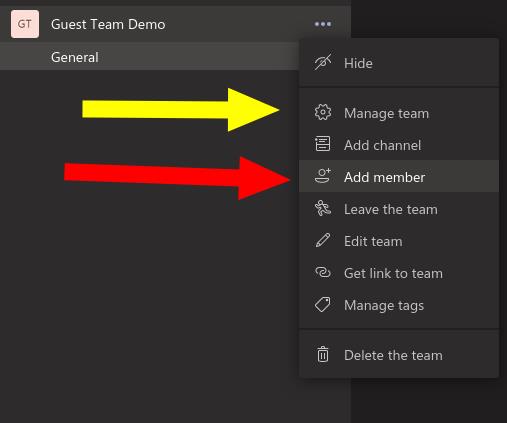
Skriv inn e-postadressen til personen du vil legge til. Når du har fullført e-postadressen, blir du bedt om å legge til et navn for gjesten. Klikk deretter på "Legg til"-knappen for å fullføre prosessen. (Hvis du får en "Vi kan ikke finne noen treff"-melding, er gjestetilgang deaktivert for Office 365-kontoen din - du må snakke med en administrator først).
Din gjest vil motta en e-post som inviterer dem til å bli med på laget. Når de har godtatt, vil de dukke opp som alle andre medlemmer.
Gjestetillatelser er begrenset for å beskytte organisasjonens data. Gjester kan sende meldinger til teamet som alle andre brukere. De kan også dele filer og opprette private chatter.
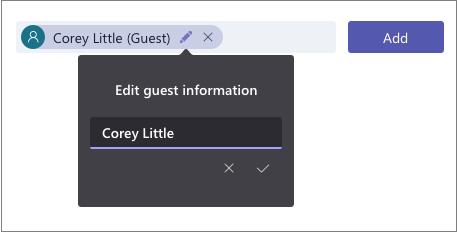
Tilgang til de fleste andre funksjoner er begrenset, så gjester kan ikke planlegge møter, endre Teams-innstillinger, opprette nye team eller administrere apper. Du kan få hele listen over hva som er tillatt på Microsofts støtteside.
Noen alternativer kan tilpasses og kan kontrolleres per lag. Klikk på koblingen "Administrer team" fra et teams alternativmeny og naviger til fanen "Innstillinger". I delen «Gjestetillatelser» slår du av i avmerkingsboksene for å aktivere gjestetilgang til visse funksjoner, for eksempel kanaloppretting og sletting.
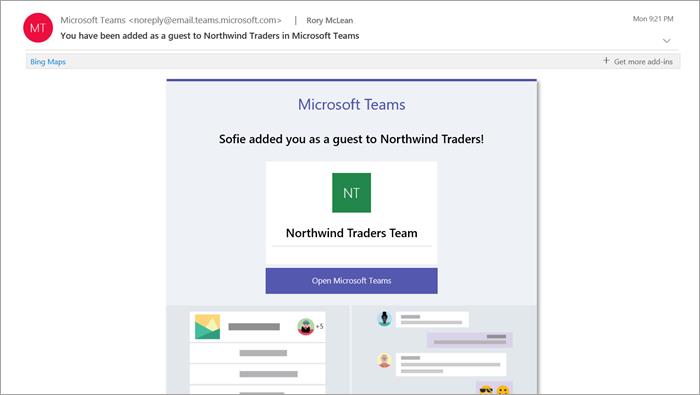
Gjester er alltid tydelig merket i Teams-grensesnittet for å unngå forvirring. Enhver ekstern bruker vil få navnet sitt suffiksert med ordet «Gjest». Du kan se en fullstendig liste over gjester - og fjerne dem fra teamet - ved å klikke på "Administrer team" fra et teams alternativmeny og gå gjennom listen over medlemmer som vises.
Til slutt trenger du ikke opprette gjestekontoer for brukere som trenger engangstilgang til et spesifikt Teams-møte. Du kan følge vår dedikerte veiledning for å administrere gjestetilgang til tale- og videosamtaler når vedvarende tilgang ikke er nødvendig.
Microsoft Teams støtter for tiden ikke direkte casting av møter og samtaler til TV-en din. Men du kan bruke en skjermspeilingsapp.
Trenger du å planlegge gjentakende møter på MS Teams med de samme teammedlemmene? Lær hvordan du setter opp et gjentakende møte i Teams.
For øyeblikket er det ikke mulig å deaktivere anonyme spørsmål i Microsoft Teams Live Events. Selv registrerte brukere kan sende anonyme spørsmål.
Ser du ofte feilmeldingen Beklager, vi kunne ikke koble deg på MS Teams? Prøv disse feilsøkingstipsene for å bli kvitt dette problemet nå!
Lær hvordan du holder statusen din aktiv i Microsoft Teams. Følg våre trinn for å sikre at du alltid er tilgjengelig for kolleger og kunder.
Lær hvordan du enkelt holder Microsoft Teams-statusen din alltid tilgjengelig med flere metoder og tips.
For å fikse Microsoft Teams DND når presentasjonen ikke fungerer, sørg for at Teams-status er satt til Ikke forstyrr. Du kan også aktivere Focus Assist for det samme.
Hvis du eller medlemmer av kanalen din ikke kan se filer i Microsoft Teams, bør du vurdere å omorganisere mappene i SharePoint.
Hvis Microsoft Teams ikke vil slette filer, vent først litt lenger, tøm deretter bufferen og informasjonskapslene fra nettleseren, og gjenopprett en tidligere versjon.
Hvis du prøver å logge på Microsoft Teams og får en feilkode max_reload_exceeded, må du fikse AD FS URL-problemene dine, eller ganske enkelt bruke nettklienten.
For å fikse Microsoft Teams-krasj, sjekk først Teams-tjenestestatusen i Office 365-administrasjonspanelet, slett Microsoft Office-legitimasjonen eller slett Teams-bufferen.
Hvis du får Microsoft Teams-feilen, beklager vi – vi har fått et problem, oppdater appen og fortsett å lese for flere løsninger.
Microsoft Teams har nettopp fått noen nye funksjoner: Microsoft Whiteboard-integrasjon, tilpassede bakgrunner under videosamtaler og sikre private kanaler.
Løs problemet rundt Microsoft Teams nettleserversjoner som ikke støttes ved å holde programvare oppdatert, ved å bruke Incognito eller Android-appen.
Hvis du prøver å logge på Microsoft Teams, men får en feilkode caa7000a, bør du utføre en fullstendig avinstallering av programmet sammen med legitimasjon.
Får du Beklager, hadde problemer med å få feilmeldingen på den bærbare datamaskinen? Løs det ved å oppdatere brukerprofilen og bruke en annen app.
For å fikse Microsoft Teams feilkode 503, logg på via Microsoft Team Web Client , se etter serviceproblemer, fjern Credential Manager og kontakt support.
Hvis du ikke kan se bildefilene dine i Microsoft Teams, bør du vurdere å tømme nettleserens buffer eller endre nettleseren helt.
Når Microsoft Teams-status sitter fast på Ikke på kontoret, kan du fjerne Outlook-invitasjoner med Ikke på kontoret-status eller slette filen Settings.json.
For å fikse Microsoft Teams har det oppstått en feil i skriptet på denne siden, du må deaktivere tredjepartstjenester og slå av skriptfeilvarsler.
Bluetooth lar deg koble Windows 10-enheter og tilbehør til PC-en din uten behov for ledninger. Her er ulike teknikker for å løse Bluetooth-problemer.
Lær deg å ta kontroll over personvernet ditt ved å tømme Bing-søkeloggen og Microsoft Edge-loggen med enkle trinn.
Oppdag den beste samarbeidsprogramvaren for små bedrifter. Finn verktøy som kan forbedre kommunikasjon og produktivitet i teamet ditt.
Lær hvordan du holder statusen din aktiv i Microsoft Teams. Følg våre trinn for å sikre at du alltid er tilgjengelig for kolleger og kunder.
Oppdag den beste prosjektledelsesprogramvaren for småbedrifter som kan hjelpe deg med å organisere prosjekter og oppgaver effektivt.
Gjenopprett siste økt enkelt i Microsoft Edge, Google Chrome, Mozilla Firefox og Internet Explorer. Dette trikset er nyttig når du ved et uhell lukker en hvilken som helst fane i nettleseren.
Hvis du har mange duplikater klumpet på Google Photos eller ønsker å eliminere duplikatbilder, så sjekk ut de mange måtene å slette duplikater i Google Photos.
Hvordan fikse at Nintendo Switch ikke slår seg på? Her er 4 enkle løsninger for å fikse at Nintendo Switch ikke slår seg på.
Lær hvordan du tilbakestiller Gmail-passordet ditt enkelt og sikkert. Endre passordet regelmessig for å beskytte kontoen din.
Lær hvordan du konfigurerer flere skjermer på Windows 10 med denne bloggen. Det være seg to eller tre eller flere skjermer, du kan enkelt sette opp skjermer for spilling eller koding.










![Microsoft Teams: Beklager - vi har fått et problem [fikset] Microsoft Teams: Beklager - vi har fått et problem [fikset]](https://blog.webtech360.com/resources3/images10/image-424-1008181952263.jpg)




![Microsoft Teams feilkode 503 [LØST] Microsoft Teams feilkode 503 [LØST]](https://blog.webtech360.com/resources3/images10/image-182-1008231237201.png)











